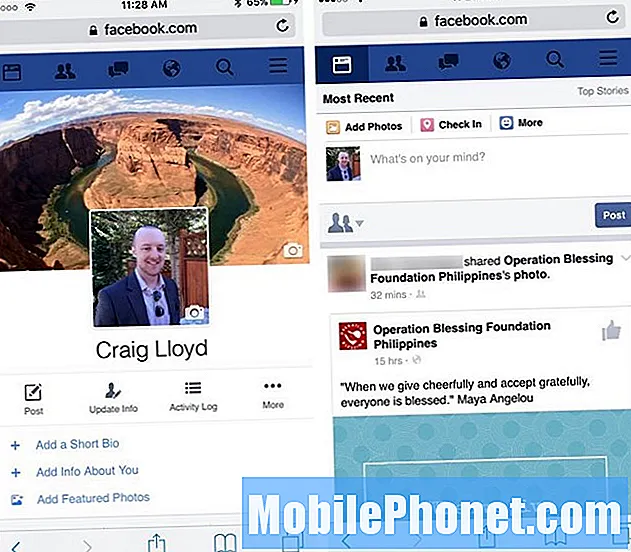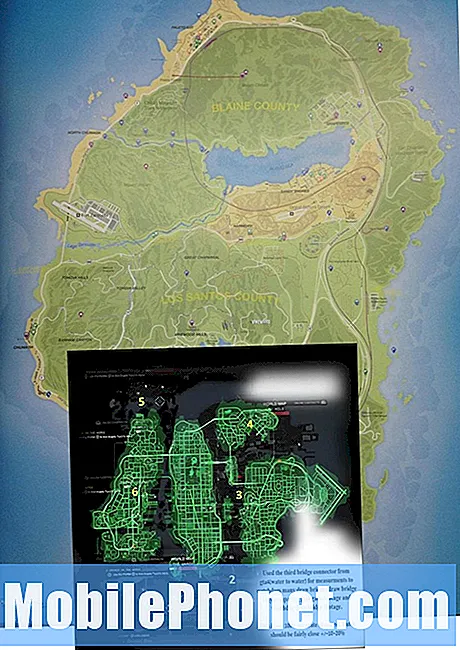เนื้อหา
ดูเหมือนว่าเจ้าของ LG G5 (# LGG5) หลายคนบ่นว่าไม่สามารถได้ยินบุคคลที่อยู่อีกด้านหนึ่งของสายระหว่างการโทรในขณะที่คนอื่นบอกว่าผู้โทรไม่ได้ยิน ในฐานะเรือธงและอุปกรณ์ระดับพรีเมี่ยมความคาดหวังสูงสำหรับ G5 โดยเฉพาะอย่างยิ่งสำหรับผู้ที่คุ้นเคยกับการมีอุปกรณ์ LG แทนที่จะเป็นอุปกรณ์ที่ได้รับความนิยมมากกว่า

จริงๆแล้วหูฟังเป็นลำโพงขนาดเล็กที่คุณวางไว้ใกล้หูเพื่อให้คุณได้ยินเสียงของคนที่อยู่ในอีกสายหนึ่ง นอกจากนี้ยังอาจได้รับความเสียหายที่เกิดขึ้นกับลำโพงเช่นการชำรุดเนื่องจากการสึกหรอเป็นต้น
หากคุณไม่ได้ยินเสียงของอีกฝ่ายในระหว่างการโทรไม่จำเป็นหมายความว่าเป็นปัญหาของหูฟัง แต่ก็เป็นไปได้ นั่นคือเหตุผลที่เราต้องดำเนินการแก้ปัญหาเพื่อพิจารณาว่าอะไรคือปัญหาที่แท้จริง อย่างไรก็ตามหากเป็นปัญหาเกี่ยวกับหูฟังจริงๆโปรดทราบว่าไม่มีอะไรที่คุณสามารถแก้ไขได้นอกจากนำโทรศัพท์ไปที่ร้านค้าและมีเทคโนโลยีดูแลปัญหาให้คุณ แต่ก่อนหน้านั้นสิ่งที่คุณควรทำ :
ขั้นตอนที่ 1: ถอดชุดหูฟัง
เพื่อให้แน่ใจว่าเสียงไม่ได้ถูกส่งไปยังส่วนประกอบอื่น ๆ ดังที่คุณทราบเมื่อเสียบชุดหูฟังเสียงจะไม่ได้ยินผ่านหูฟัง แต่จะได้ยินผ่านลำโพงของชุดหูฟัง หากคุณใช้ชุดหูฟังแบบมีสายจะเห็นได้ชัดว่าทำไมคุณจึงได้ยินเสียงของอีกฝ่ายระหว่างการโทรผ่านหูฟัง
ดังที่กล่าวไว้สิ่งเดียวกันนี้จะเกิดขึ้นหากจับคู่ชุดหูฟังบลูทู ธ หรือเชื่อมต่อกับโทรศัพท์ของคุณ เท่าที่เกี่ยวข้องกับชุดหูฟังชุดหูฟังนี้มีแนวโน้มที่จะทำให้เกิดปัญหามากกว่าเมื่อใช้ชุดแบบมีสายเนื่องจากคุณไม่สามารถระบุได้ทันทีว่าชุดหูฟังกำลังเล่นอยู่หรือไม่ ดังนั้นจึงเป็นการดีกว่าที่คุณจะปิดใช้งานบลูทู ธ บนอุปกรณ์ของคุณเมื่อแก้ไขปัญหาเช่นนี้
ขั้นตอนที่ 2: ลองใช้ชุดหูฟังระหว่างการโทร
แม้ว่าฉันต้องการให้คุณตรวจสอบอีกครั้งว่าชุดหูฟังไม่ได้เป็นสาเหตุของปัญหาในขั้นตอนแรกในช่วงหัวเลี้ยวหัวต่อนี้ฉันต้องการให้คุณใช้ชุดหูฟังระหว่างการโทร จุดประสงค์คือเพื่อให้ทราบว่าคุณสามารถได้ยินเสียงของอีกฝ่ายผ่านหูฟังหรือไม่
มีเครื่องขยายเสียงขนาดเล็กภายในโทรศัพท์ในรูปแบบของชิปและมีหน้าที่ในการถ่ายทอดเสียงผ่านหูฟังและหูฟัง ดังนั้นหากคุณสามารถได้ยินเพียงแค่ค้นหาในขณะที่ใช้ชุดหูฟังแสดงว่าปัญหาอาจอยู่ที่หูฟังมิฉะนั้นอาจเป็นปัญหาฮาร์ดแวร์ที่ร้ายแรง
ขั้นตอนที่ 3: เปิดใช้งานสปีกเกอร์โฟนระหว่างการโทร
นี่เป็นอีกวิธีหนึ่งในการตรวจสอบว่าปัญหาเกิดจากส่วนประกอบที่สำคัญอย่างใดอย่างหนึ่งหรือไม่ เมื่ออยู่ในโหมดสปีกเกอร์โฟนแอมพลิฟายเออร์ตัวเดียวกันจะทำหน้าที่ในการแชนเนลเสียงผ่านลำโพง ดังนั้นหากสปีกเกอร์โฟนใช้งานได้ดีหูฟังจะชี้ไปที่หูฟังที่มีปัญหาไม่เช่นนั้นคุณควรนำโทรศัพท์ไปที่ร้านเรียบร้อยแล้วแม้ว่าฉันจะแนะนำให้คุณรีเซ็ตอุปกรณ์ก่อนดำเนินการก็ตาม
- กดปุ่มลดระดับเสียงและปุ่มเปิด / ปิดค้างไว้ (ทำตามคำสั่งของปุ่มที่จะกดเพื่อหลีกเลี่ยงไม่ให้อุปกรณ์บูตตามปกติในขณะนี้)
- เมื่อโลโก้ LG ปรากฏขึ้นให้ปล่อยปุ่มเปิด / ปิดอย่างรวดเร็ว แต่กดค้างไว้อีกครั้งในขณะที่คุณกดปุ่มลดระดับเสียงค้างไว้
- เมื่อ "รีเซ็ตข้อมูลเป็นค่าเริ่มต้น" ปรากฏขึ้นให้ใช้ปุ่มลดระดับเสียงเพื่อไฮไลต์ใช่
- กดปุ่มเปิด / ปิดเพื่อยืนยันการรีเซ็ต
- เมื่อได้รับแจ้งว่า "ลบข้อมูลผู้ใช้ทั้งหมดและเรียกคืนการตั้งค่าเริ่มต้น" ให้ใช้ปุ่มลดระดับเสียงเพื่อไฮไลต์ใช่
- กดปุ่มเปิดปิดเพื่อยืนยันการกระทำของคุณ
การแก้ไขปัญหาไมโครโฟนที่เป็นไปได้ของ LG G5
ถ้าจำไม่ผิด G5 มีไมโครโฟนตัวเดียว นั่นคือสิ่งที่ใช้ระหว่างการโทรทั่วไปและการบันทึกเสียง ดังนั้นหากผู้โทรของคุณไม่ได้ยินระหว่างการโทรให้แก้ไขปัญหาไมโครโฟนที่อาจเกิดขึ้นกับโทรศัพท์ของคุณทันที
ไมโครโฟนอยู่ที่ด้านล่างของอุปกรณ์ ค้นหารูเล็ก ๆ แล้วลองดูว่ามีอะไรขวางอยู่หรือไม่ เม็ดทรายมากพอที่จะทำให้เกิดปัญหานี้ ประเด็นของฉันคือถ้ามีบางอย่างขวางรูที่ไมโครโฟนอยู่อาจเป็นไปได้ว่านั่นคือสาเหตุของปัญหา คุณสามารถถอดออกได้หากทำได้โดยไม่ทำให้อุปกรณ์ของคุณเสียหายหรือเพียงแค่หาช่างเทคนิคที่จะแก้ไขให้คุณ
ในทางกลับกันหากคุณตรวจสอบแล้วว่าไม่มีสิ่งใดปิดกั้นไมโครโฟนให้ลองทำตามขั้นตอนเหล่านี้:
ขั้นตอนที่ 1: ลองบันทึกเสียง
หากคุณสามารถบันทึกเสียงได้โดยไม่ต้องและเล่นโดยไม่มีปัญหาแสดงว่าไมโครโฟนนั้นปลอดภัย อย่างไรก็ตามหากเสียงดูเหมือนอู้อี้หรือไม่ชัดเจนให้ตรวจสอบอีกครั้งว่าไม่มีสิ่งใดขวางกั้นเพราะดูเหมือนว่ามีบางอย่างอยู่
ขั้นตอนที่ 2: บูตอุปกรณ์ในเซฟโหมด
ขั้นตอนนี้จะบอกคุณว่าแอพของบุคคลที่สามเกี่ยวข้องกับปัญหาหรือไม่ การบูตในเซฟโหมดจะตัดความเป็นไปได้นั้นออกไปดังนั้นจึงคุ้มค่าที่จะทำ:
- เมื่อเปิดหน้าจอให้กดปุ่มเปิด / ปิดค้างไว้
- ในเมนูตัวเลือกที่ปรากฏขึ้นให้กดปิดเครื่องค้างไว้
- ข้อความ "รีสตาร์ทในเซฟโหมด" จะปรากฏขึ้น
- แตะตกลงเพื่อรีสตาร์ทในเซฟโหมด
- อุปกรณ์จะแสดง "โหมดปลอดภัย" ที่ด้านล่างของหน้าจอ
ในขณะที่อยู่ในสถานะนี้ให้ลองโทรออกและดูว่าบุคคลที่อยู่อีกด้านหนึ่งสามารถได้ยินคุณได้ดีหรือไม่เพราะหากเป็นเช่นนั้นแสดงว่ามีแอปที่ทำให้เกิดปัญหามิฉะนั้นคุณจะไม่มีทางเลือกอื่นนอกจากรีเซ็ตโทรศัพท์ของคุณ
ขั้นตอนที่ 3: บันทึกวิดีโอ
การบันทึกวิดีโอจะแจ้งให้เราทราบอีกครั้งหากไมโครโฟนมีปัญหา อย่างน้อยให้ดำเนินการก่อนการรีเซ็ต แต่ถ้าทุกอย่างล้มเหลวและคุณตัดสินใจที่จะนำโทรศัพท์ไปที่ร้านให้รีเซ็ตโทรศัพท์ของคุณก่อน
- กดปุ่มลดระดับเสียงและปุ่มเปิด / ปิดค้างไว้ (ทำตามคำสั่งของปุ่มที่จะกดเพื่อหลีกเลี่ยงไม่ให้อุปกรณ์บูตตามปกติในขณะนี้)
- เมื่อโลโก้ LG ปรากฏขึ้นให้ปล่อยปุ่มเปิด / ปิดอย่างรวดเร็ว แต่กดค้างไว้อีกครั้งในขณะที่คุณกดปุ่มลดระดับเสียงค้างไว้
- เมื่อ "รีเซ็ตข้อมูลเป็นค่าเริ่มต้น" ปรากฏขึ้นให้ใช้ปุ่มลดระดับเสียงเพื่อไฮไลต์ใช่
- กดปุ่มเปิด / ปิดเพื่อยืนยันการรีเซ็ต
- เมื่อได้รับแจ้งว่า "ลบข้อมูลผู้ใช้ทั้งหมดและเรียกคืนการตั้งค่าเริ่มต้น" ให้ใช้ปุ่มลดระดับเสียงเพื่อไฮไลต์ใช่
- กดปุ่มเปิดปิดเพื่อยืนยันการกระทำของคุณ
เชื่อมต่อกับเรา
เราเปิดรับปัญหาคำถามและข้อเสนอแนะของคุณเสมอดังนั้นโปรดอย่าลังเลที่จะติดต่อเราโดยกรอกแบบฟอร์มนี้ นี่เป็นบริการฟรีที่เรานำเสนอและเราจะไม่เรียกเก็บเงินจากคุณ แต่โปรดทราบว่าเราได้รับอีเมลหลายร้อยฉบับทุกวันและเป็นไปไม่ได้ที่เราจะตอบกลับทุกฉบับ แต่มั่นใจได้ว่าเราอ่านทุกข้อความที่ได้รับ สำหรับผู้ที่เราได้ช่วยเหลือโปรดกระจายข่าวโดยการแบ่งปันโพสต์ของเราให้เพื่อนของคุณหรือเพียงกดไลค์ Facebook และ Google+ เพจของเราหรือติดตามเราทาง Twitter